CorelDRAW调整行间距
CorelDRAW是常用的矢量图制作软件,今天来介绍下CorelDRAW中如何调整文字的行间距。
工具/原料CorelDRAW X8
Windows 10 专业版
方法/步骤1打开CorelDRAW,点击快捷工具栏中的“文本”,如下图所示。
2输入多段文字,调整好字体、字号、颜色等格式,如下图所示。
3点击菜单栏中的“文本”,选择“文本属性”,如下图所示。
4在右侧弹出来的“文本属性”对话框中,找到并调整行间距至合适比例,这里调整为150%,即1.5倍行距,如下图所示。
5这样,就在CorelDRAW中为文字调整好行间距了,如下图所示。
总结:11.打开CorelDRAW,点击“文本”;
2.输入文本文字;
3.点击“文本”,选择“文本属性”;
4.设置行间距数字;
5.就在CorelDRAW中设置好了行间距。
注意事项关注以往和今后的经验文章,了解更多软件应用技巧,感谢点赞和关注